CakMustop- Bagi pengguna windows 7, mungkin agak membingungkan, karena fitur Hidden file (menyembunyikan file) tidak terlihat secara gamblang seperti di windows 10.
Namun bukan berarti, dengan tidak terlihatnya fitur Hidden file tersebut windows 7 tidak bisa digunakan untuk menyembunyikan file atau folder.
Windows 7 memiliki fitur penyembunyi file yang bisa kalian gunakan untuk menyembunyikan berkas rahasia, misalkan saja foto berdua dengan pacar yang malu bila di lihat orang lain.
Nah, pengen tahu gimana caranya menyembunyikan file tersebut agar tidak terlihat oleh pengguna lain, begini caranya:
Siapkan berkas yang ingin di hidden, bila berkas tersebut banyak saya sarankan untuk membuat folder untuk mempermudah penyimpanannya. Kemudian klik kanan folder tersebut dan klik properties
Pada tab general di pilihan Attributes kalian klik Hidden, selanjutnya di klik OK yang ada dibawah tampilan tab.
Sampai disini biasanya folder kalian akan tersembunyi dengan aman, namun bila masih terlihat berarti ada settingan yang belum kita ubah menjadi tidak terlihat, ikuti langkah berikutnya
Pertama
Kalian masuk ke tab tempat Hidden file, kemudian klik organize yang ada di kiri atas tab. Lalu pilih folder and search option
Kemudian pilih tab view pada tampilan baru dan klik show hidden file, folder and drives. Lalu klik OK
Setelah itu folder yang tersembunyi akan terlihat. Untuk kasus file yang sudah kita Hidden di atas masih terlihat, kalian bisa mengubah show hidden file, folder and drives menjadi don't show hidden files, folders and drives.
Sekian dulu semoga artikel tentang Cara Hidden File atau Folder di Windows 7 bisa bermanfaat.
Namun bukan berarti, dengan tidak terlihatnya fitur Hidden file tersebut windows 7 tidak bisa digunakan untuk menyembunyikan file atau folder.
Windows 7 memiliki fitur penyembunyi file yang bisa kalian gunakan untuk menyembunyikan berkas rahasia, misalkan saja foto berdua dengan pacar yang malu bila di lihat orang lain.
Nah, pengen tahu gimana caranya menyembunyikan file tersebut agar tidak terlihat oleh pengguna lain, begini caranya:
Cara Hidden File, Berkas, atau Folder di Windows 7
PertamaSiapkan berkas yang ingin di hidden, bila berkas tersebut banyak saya sarankan untuk membuat folder untuk mempermudah penyimpanannya. Kemudian klik kanan folder tersebut dan klik properties
Pada tab general di pilihan Attributes kalian klik Hidden, selanjutnya di klik OK yang ada dibawah tampilan tab.
Sampai disini biasanya folder kalian akan tersembunyi dengan aman, namun bila masih terlihat berarti ada settingan yang belum kita ubah menjadi tidak terlihat, ikuti langkah berikutnya
Cara UnHidden/ Menampilkan File, Berkas, atau Folder di Windows 7
Selain menyediakan fitur penyembunyi, windows 7 juga menyediakan fitur menampilkan file yang tersembunyi. CaranyaPertama
Kalian masuk ke tab tempat Hidden file, kemudian klik organize yang ada di kiri atas tab. Lalu pilih folder and search option
Kemudian pilih tab view pada tampilan baru dan klik show hidden file, folder and drives. Lalu klik OK
Setelah itu folder yang tersembunyi akan terlihat. Untuk kasus file yang sudah kita Hidden di atas masih terlihat, kalian bisa mengubah show hidden file, folder and drives menjadi don't show hidden files, folders and drives.
Tidak Mau Ribet Membaca Silahkan Tonton Tutorial Vidionya di Youtube Ini
Sekian dulu semoga artikel tentang Cara Hidden File atau Folder di Windows 7 bisa bermanfaat.




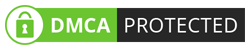
No comments
Post a Comment